Oppo: Google Play Protect verwenden
Wir erklären dir, was Google Play Protect ist und wie du es auf dem Oppo-Smartphone verwenden kannst.
Von Simon Gralki · Zuletzt aktualisiert am
Für eine sichere Installation von Apps auf dem Oppo-Smartphone sorgt Google Play Protect, wobei Apps bereits während dem Download auf mögliche Sicherheitsrisiken gescannt werden. Für Nutzer, die den Google-Dienst nicht nutzen möchten, zeigen wir hier, wie man das automatische Scannen von Apps mit Play Protect ausschalten kann.
Google Play Protect ist auf allen Android-Smartphones und -Tablets standardmäßig installiert, da es ein kostenloser Dienst von Google ist. Play Protect funktioniert ähnlich wie ein Virenscanner und prüft Apps bereits während dem Herunterladen auf mögliche Schadsoftware, egal ob sie über den Play Store oder als APK-Datei installiert werden. Auch werden Apps im Nachhinein in regelmäßigen Abständen gescannt, um mögliche Sicherheitslücken nach App-Updates auszuschließen.
Wurde ein mögliches Sicherheitsrisiko von Play Protect erkannt, wird abhängig von der Schwere des Risikos, eine App direkt blockiert und für die Nutzung beziehungsweise Ausführung gesperrt und deinstalliert oder nur eine Benachrichtigung über die Sicherheitsbedenken eingeblendet.



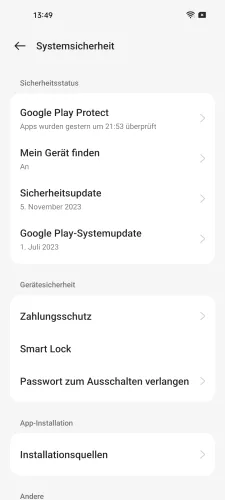

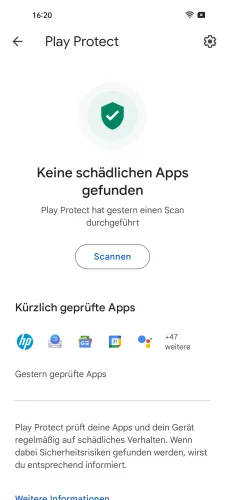

- Öffne die Einstellungen
- Tippe auf Passwort & Sicherheit
- Tippe auf Systemsicherheit
- Tippe auf Google Play Protect
- Wähle zwischen Privat und Geschäftlich
- Öffne die Einstellungen
- Aktiviere oder deaktiviere Apps mit Play Protect scannen
In unserem umfassenden Oppo Guide erklären wir Schritt für Schritt das Betriebssystem ColorOS. Diese Anleitung ist ein integraler Bestandteil davon.
Häufig gestellte Fragen (FAQ)
Wie sicher ist Google Play Protect?
Unterschiedlichen Berichten ist zu entnehmen, dass Play Protect nur wesentlich den Schutz auf dem Oppo-Handy erhöht und die Verwendung von Antivirus-Apps empfohlen wird. Da es auch auf die persönliche Nutzung ankommt und ob viele Apps aus unbekannter Quelle installiert werden, muss jeder Nutzer für sich selbst entscheiden, ob der Schutz ausreichend ist.
Kann man Play Protect deinstallieren?
Play Protect ist ein Dienst des Play Stores und somit fest im System verankert und kann auf dem Oppo-Handy nicht deinstalliert werden. Alternativ kann man das Scannen von Apps über Play Protect deaktivieren oder jederzeit auch wieder aktivieren.
Was ist Play Protect?
Play Protect ist ein Service des Google Play Stores und scannt Apps während und nach der Installation auf mögliche Sicherheitsrisiken beziehungsweise Malware und benachrichtigt den Nutzer, wenn Sicherheitsbedenken entdeckt wurden.
Ist Play Protect kostenlos?
Der Goolge-Dienst Play Protect ist völlig kostenlos und standardmäßig auf allen Android-Geräten sowie auf dem Oppo-Handy installiert.








